win10强制安全模式都进不去怎么办呢,当用户们的win10系统通过进入安全模式的时候没办法进入,并且强制进入的方法也没办法进入的话要怎么办呢,此问题其实很简单可以解决,下面就是关于win10强制安全模式都进不去解决方法的内容,如果用户们的系统能够进入引导模式的话就可以很容易进入安全模式哦。
win10强制安全模式都进不去怎么办
1、若是进不去win10系统,直接长按电脑开机键进行重启,重复三次之后即可;
2、进入恢复页面,点击进入选继续选择“疑难解答”选项;
3、鼠标点击“高级选项”;
4、单击选择“启动设置”;
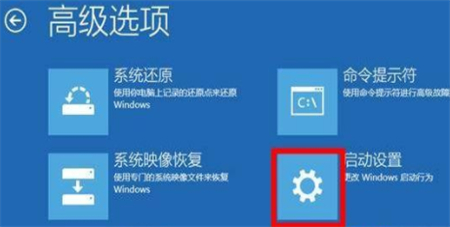
5、弹出窗口选项,这里我们直接选择左下角“重启”;
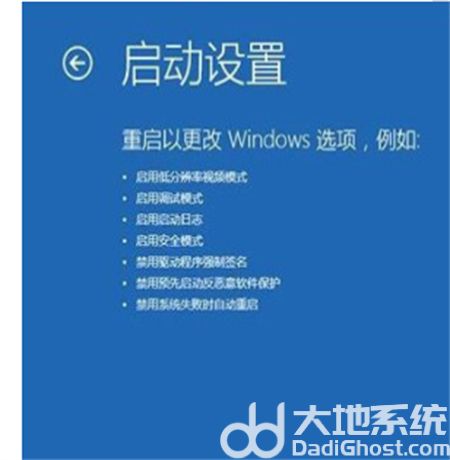
6、找到并点击“启用安全模式”即可重启进入安全模式。
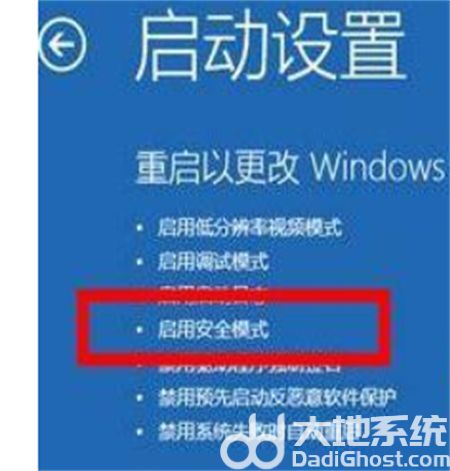

大小:41.3M
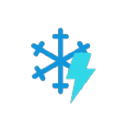
大小:66.0M

大小:70.5M

大小:7.7M

大小:1M